Tout ce qui change pour les notifications avec iOS 12 (MàJ ajout vidéo)
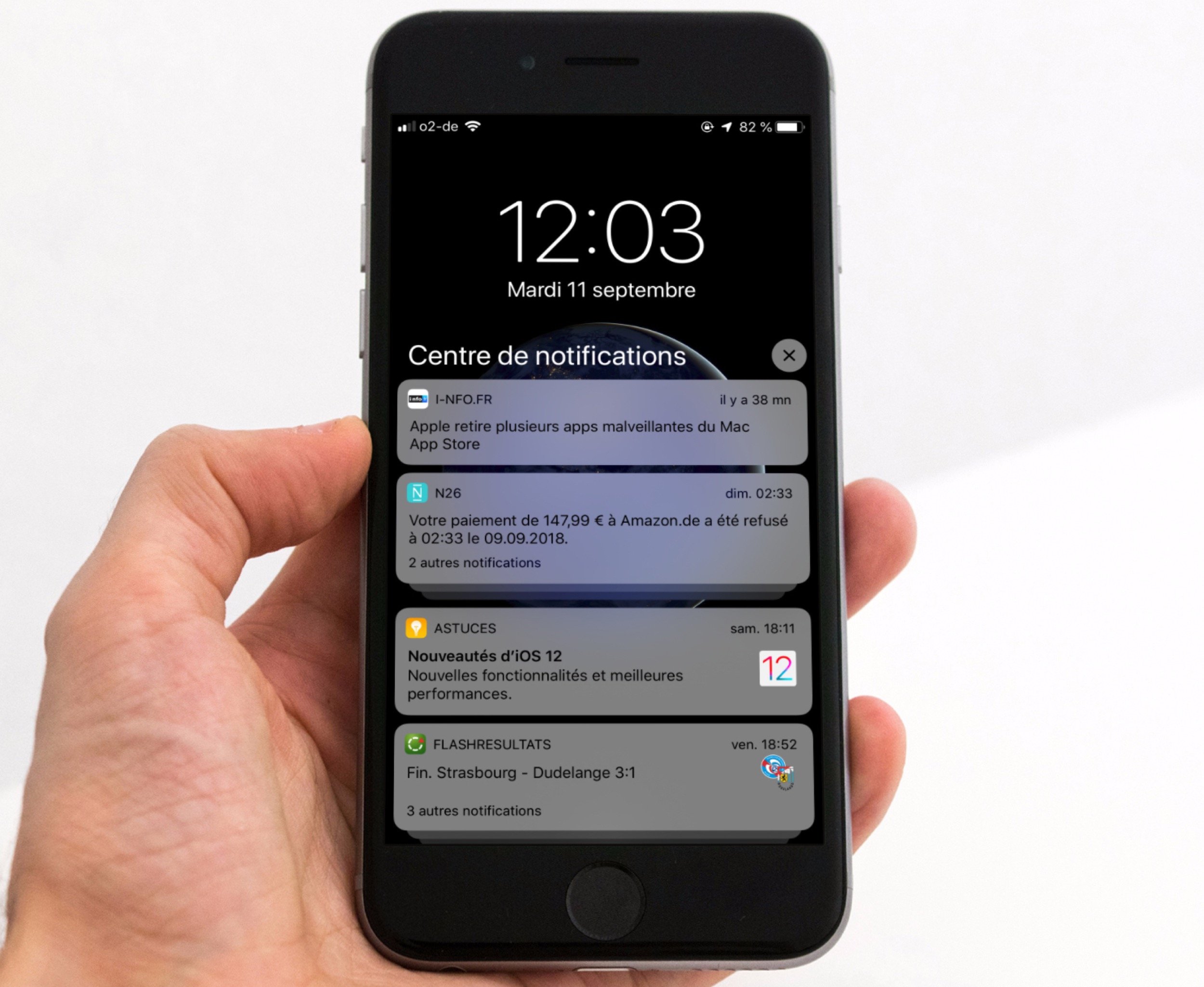
Mise à jour 27 septembre : nouvelle vidéo pour expliquer les nouveautés concernant les notifications iOS 12 ajoutée ci-dessous
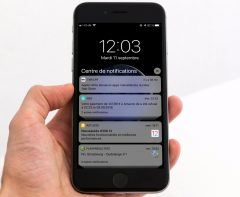
- À voir également, les 15 nouveautés à tester dès installation d’iOS 12
En effet, parmi de nombreux changements, dont plus de 65 décrits ici, iOS 12 retouche fortement le fonctionnement des notifications. Celles-ci s’affichent par exemple par groupe désormais. Mais d’autres modifications sont à signaler. Faisons le tour de ce qui change pour les notifications avec iOS 12 :
Les nouveautés Notifications en vidéo
Notifications groupées
Avant iOS 12, les notifications provenant d’une même app s’affichaient les unes en dessous des autres. Ainsi, l’utilisateur pouvait faire face à plusieurs dizaines de notifications sur son écran de notifications. Avec iOS 12, les notifications d’une même app sont regroupées entre elles :
- un groupe de notification se distingue d’une notification normale par un effet visuel d’empilement
- en touchant une fois un groupe de notification, la pile se déplie et toutes les notifications s’affichent
- pour supprimer un groupe de notifications, il faut toucher une fois le groupe, appuyer sur la croix et confirmer en cliquant sur “Effacer”
Un glissement vers la droite sur un groupe permet d’ouvrir la notification la plus récente.
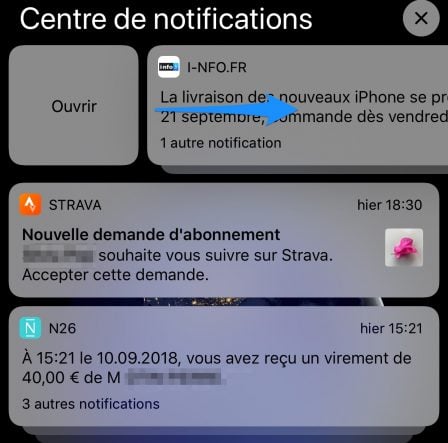
- tout effacer : pour effacer tout le groupe de notifications
- afficher : pour afficher en aperçu enrichi de la notification la plus récente
- gérer : pour paramétrer les notifications de l’app sans entrer dans les réglages
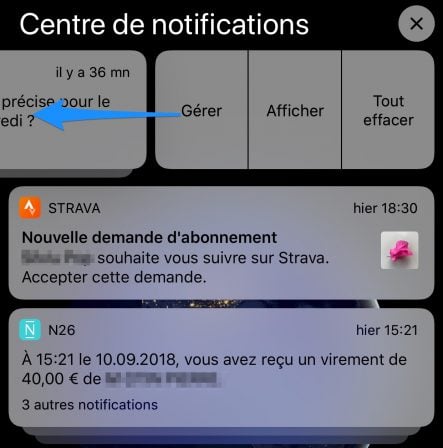
Si l’on n’apprécie pas ce mode de rangement intelligent, il est possible de forcer le rangement par app. Pour ce faire, se rendre dans Réglages > Notifications et choisir l’app en question. Dans l’option Grouper les notifications, choisir alors Par app.
C’est d’ailleurs sur ce même écran que le groupement des notifications peut être désactivé. À noter que si l’on veut forcer le groupement par app ou désactiver le groupement tout court, la manipulation doit se faire pour chaque app indépendamment.
Paramétrage rapide
Ce paramétrage rapide est accessible en choisissant Gérer après avoir glissé le doigt vers la gauche.
Voici les 3 actions possibles à ce stade :
- Distribuer en silence : les notifications pour l’app choisie ne sont plus visibles sur l’écran d’accueil, n’émettent aucun signal sonore et ne sont pas visibles ni en bannière ni sur l’icône d’app
- Désactiver : désactive complètement les notifications pour cette app
- Réglages : permet d’accéder aux paramètres avancés des notifications de l’app, dans les réglages de l’iPhone
Un aperçu de notification enrichi
En glissant une notification vers la gauche et en choisissant Afficher, iOS propose une visualisation plus enrichie de la notification. Par exemple, il devient possible, sans même ouvrir l’app correspondante, d’afficher tout le contenu d’un mail et d’y répondre, ou encore de liker une photographie Instagram.
iOS 12 compte vos notifications
Grâce à la nouvelle fonction Temps d’écran, il est possible d’avoir précisément le nombre de notifications recues chaque jour. Pour cela, se rendre dans Réglages > Temps d’écran, puis appuyer sur le nom de son iPhone ou la barre en dessous.
Dans l’écran suivant, descendre jusqu’à trouver la mention Notifications. S’affiche alors le nombre de notifications reçues sur la journée, par app. Il est possible d’avoir le même compte rendu sur la semaine en remontant tout en haut de l’écran pour appuyer sur 7 derniers jours.
Les notifications critiques
Avec iOS 12, les apps peuvent émettre des notifications spéciales, dites “critiques”. Il s’agit de notifications exclusives à certaines apps, notamment celles de suivi santé, et dont les notifications sont d’une extrême importance pour l’utilisateur. Ces notifications critiques alertent alors l’utilisateur même si l’iPhone est en mode “Ne pas Déranger”. Elles restent également toujours visibles en premier en haut dans le centre de notifications.
La gestion de ces notifications critiques se fait seulement dans les apps qui le permettent, dans Réglages > Notification > *nom de l’app en question*.
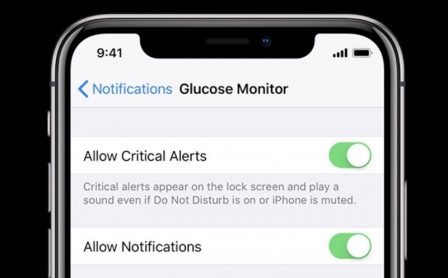
Les notifications silencieuses
La version 12 d’iOS introduit le réglage Sommeil dans l’option de programmation du mode Ne pas déranger, accessible dans Réglages > Ne pas déranger.
Quand la fonctionnalité Sommeil est activée, en plus des appels, l’écran s’estompe et les notifications deviennent silencieuses. C’est-à-dire qu’elles ne sont plus visibles sur l’écran d’accueil, n’émettent aucun signal sonore et ne sont pas visibles ni en bannière ni sur l’icône d’app. Elles n’apparaissent que dans le centre de notification jusqu’à la sortie du mode Ne pas déranger. Voir aussi plus haut dans le paragraphe Paramétrage rapide pour savoir comment passer des notifications d’apps en “silencieux”.
C’est tout pour les principales nouveautés concernant les notifications sous iOS 12.
À lire également notre résumé de la conférence de la WWDC 2018, ainsi que tous nos articles iOS 12 ici, dont les suivants :
iOS 12, le plus important
- Vidéos : conférence de lancement iOS 12 résumée en 14 minutes, les clips Apple et les Memojis par iJustine
- Quels seront les iPhone et iPad compatibles avec iOS 12, les Apple Watch compatibles WatchOS 5
- Déjà plus de 65 nouveautés détectées dans iOS 12 : la liste !
- Apple a annoncé des performances améliorées avec iOS 12 : premiers retours et tests encourageants !
- Quelle différence de vitesse entre iOS 11 et iOS 12 sur un iPhone X ? Vidéo
Nouveautés applications iOS 12
- Les “Favicons” arrivent sur Safari Mac, mais aussi sur iOS 12 : découverte en images !
- Démo et test vidéo de l’appli “Measure” d’iOS 12 : pour tout mesurer en Réalité Augmentée
- L’App Store d’iOS 12 va (enfin) suggérer des apps plus pertinentes
- Avec iOS 12, Siri s’ouvre aux players tiers comme Spotify
- iOS 12 : dans iMessage, les photos s’enrichissent d’effets, de retouche et d’ajout de texte
- Découvrez la nouvelle application bourse d’iOS 12 en vidéo !
- Avec iOS 12, l’appli Dictaphone devient Mémos Vocaux et s’étend à l’iPad, au Mac : vidéo
- iOS 12 : la nouvelle app « Livres » se dévoile en images
iPhone X
- Fermeture d’apps et Face ID enrichi : les nouveautés spéciales iPhone X d’iOS 12
- Un iPhone X contrôlé du regard, grâce aux dernières fonctions de Réalité Augmentée iOS 12
Nouveaux réglages
- Les mises à jour d’iOS peuvent être activées automatiquement à partir d’iOS 12
- De nouveaux graphes pour surveiller sa consommation batterie ajoutés à iOS 12
- L’intégration des gestionnaires de mots de passe rendue plus efficace par iOS 12 ?
iPad
- L’iPad X en approche : dans iOS 12, des traces évidentes de l’arrivée d’un iPad au design d’iPhone X
- Deux nouvelles (anciennes) apps pour l’iPad avec iOS 12
Trucs et astuces
- Astuce iOS 12 : comment programmer un de ses réveils habituels rapidement avec la recherche « Spotlight »
- Avec iOS 12, l’iPhone affiche la météo du jour au réveil : voici comment l’activer
- C’est nouveau dans iOS 12 et pratique : le partage de photos via iCloud, directement depuis la pellicule
Mais encore
- Nouveau fond d’écran coloré livré avec iOS 12 : à télécharger ici pour iPhone et iPad en attendant la sortie
- Le 3D Touch pas complètement oublié dans iOS 12 : 2 raccourcis ajoutés
- Avec iOS 12, les AirPods vont pouvoir servir d’aide auditive : les détails en images
- Apple durcit la protection contre les boitiers de déverrouillage à brancher sur iPhone : 1h maxi sous iOS 12
- Avec iOS 12 et MacOS Mojave, L’iPhone offre de nouvelles fonctions au Mac : scan et appareil photo intimement liés
- Avec iOS 12, les AirPods vont servir d’aide auditive : les détails en vidéo !

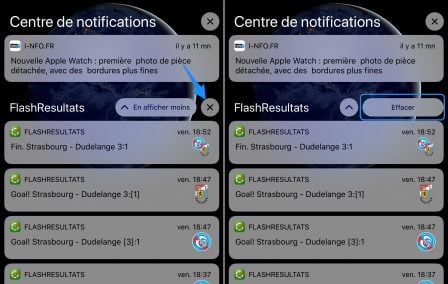
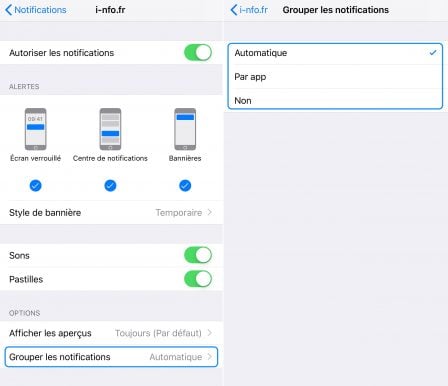
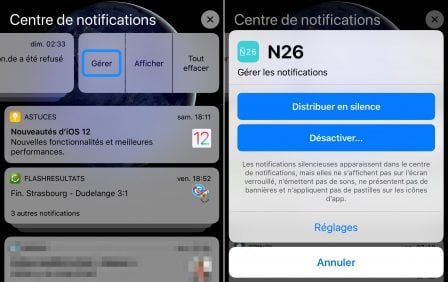
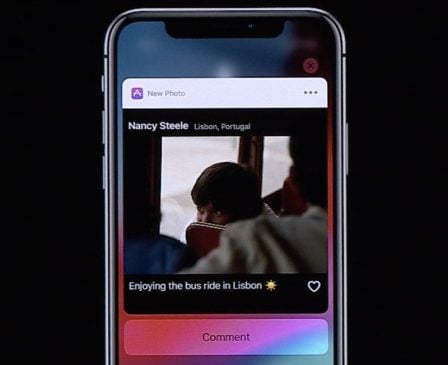

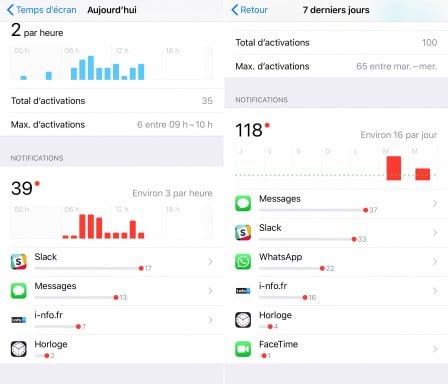
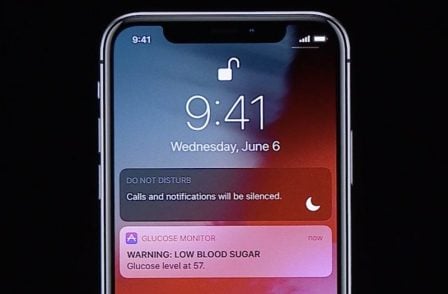
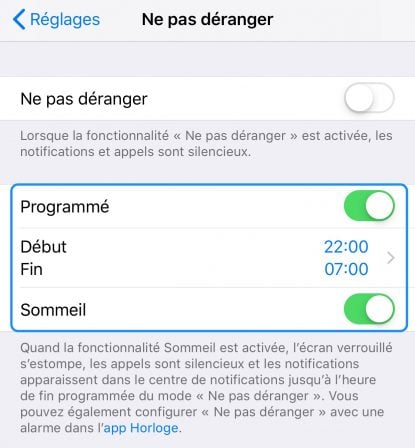
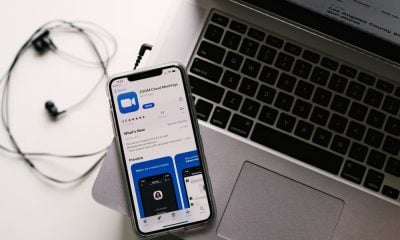













HicksDay (posté avec l'app i-nfo.fr V2)
21 septembre 2018 à 19 h 35 min
Les notifications groupées : une fausse nouveauté. C’était une option qui existait déjà avant, qui a été enlevée, et qu’on retrouve de manière améliorée aujourd’hui.
J’aimerai retrouver la possibilité d’effacer un mail directement en glissant vers la gauche (ou la droite) dans les notifications.
666 (posté avec l'app i-nfo.fr V2)
21 septembre 2018 à 20 h 31 min
Et l’icône Bluetooth qui a disparu en haut à droite sur l’écran,lorsque celui-ci est actif c’est normal ???
tchouki85 (posté avec l'app i-nfo.fr V2)
21 septembre 2018 à 20 h 34 min
C’est clair de pouvoir effacer un mail juste en faisant glissé son doigt sur la gauche était simple et efficace
Avec toutes ses manipulations ont se croirait chez Google mdrrrr
Loulou (posté avec l'app i-nfo.fr V2)
22 septembre 2018 à 11 h 35 min
3D Touch fonctionne sur les notifications